Hundredvis af millioner computer- og smartphone-brugere bruger Google Chrome-browseren, fordi den er hurtig, tilbyder intuitiv brugergrænseflade og har tusindvis af apps og udvidelser.
De fleste Chrome-brugere er tilfredse med browseren. Imidlertid klager nogle brugere ofte over overdreven ressourceforbrug fra Chrome. Holdet bag Chrome har taget adskillige foranstaltninger i løbet af de sidste par år for at reducere Chromes samlede hukommelsesaftryk. På trods af alle disse foranstaltninger bruger Chrome (som de fleste andre browsere) en betydelig mængde hukommelse, når flere faner er åbne.
Når du har titusinder af faner åbne i Chrome (eller en hvilken som helst anden browser), bruger hver fane ca. 50 MB hukommelse, og derfor kræver browseren meget hukommelse, når titusvis af faner er åbne. En fane kræver omtrent den samme mængde hukommelse, når den også er i baggrunden.
Selvom de fleste brugere ofte holder snesevis af faner åbne, bruger de ikke mere end en fane ad gangen.
Hvis du er en af de brugere, der holder åbent snesevis af faner i Chrome, vil du være glad for at vide, at der er en ny funktion introduceret i Chrome for at reducere hukommelsesforbruget, når har du flere inaktive faner.
Den nye fane-frysefunktion i Chrome fryser automatisk åbne faner (åbne websider), der er inaktive i 5 minutter, når den er aktiveret. Når inaktive faner er frossne, bruger Chrome mindre hukommelse. Den nye funktion er fremragende, da den kun fryser faner, der er i baggrunden (inaktive) i 5 minutter. Og hvis du skifter til en frossen fane, gøres den tilgængelig ligesom aktive faner.
BEMÆRK: Chrome har allerede en indbygget funktion kaldet Tab kassering, som automatisk kasserer de fleste inaktive faner, når Chrome registrerer, at systemhukommelsen kører temmelig lavt. Denne funktion er imidlertid forskellig fra den nye faneblad, da fanebladet fryser faner, selv når der er nok systemhukommelse til rådighed.
Aktivér eller deaktiver fanefrysning i Google Chrome
BEMÆRK: Den nye fanefrysefunktion er i øjeblikket kun tilgængelig i den kanariske opbygning af Chrome.
Sådan aktiveres fanefrysefunktionen i Google Chrome.
Trin 1: Åbn en ny fane i Chrome. Type krom: // flag i adresselinjen (kaldet som omnifelt i Chrome) og tryk på Enter-tasten.
Trin 2: Rul ned på siden for at se Fanefrysning mulighed. For at aktivere Tab Freeze-funktionen skal du vælge Enabled i feltet ud for den. Vælg Aktiveret Frys - frigør 10 sekunder hvert 15. minut, hvis du har en live webside, som du vil holde dig opdateret.
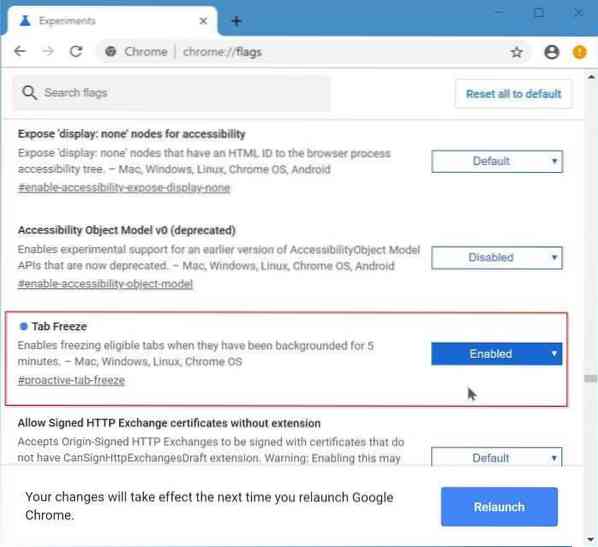
Klik på knappen Genstart, eller genstart Chrome manuelt for at aktivere fanefrysning.
Sådan sikkerhedskopieres adgangskoder, der er gemt i Chrome-browservejledningen, kan også interessere dig.
 Phenquestions
Phenquestions


